Comment démonter un PC portable Acer V5-531P
Sommaire :
- 1 Comment démonter un PC portable Acer V5-531P
- 1.1 Introduction
- 1.2 Retrait de la batterie
- 1.3 Retrait de la trappe arrière
- 1.4 Retrait des barrettes mémoires (facultatif)
- 1.5 Retrait des vis arrière
- 1.6 Retrait du clavier
- 1.7 Retrait des vis sous le clavier
- 1.8 Retrait des parties plastiques
- 1.9 Retrait des composants
- 1.10 Retrait de la carte mère
- 1.11 Conclusion
Comment démonter un PC portable Acer V5-531P
Introduction
Dans cet article, on va voir comment démonter un PC portable Acer V5-531P étape par étape afin de le réparer ou le nettoyer.
Outils utilisés :
- mon outil de démontage : http://bit.ly/35pQoW9
- mon tournevis électrique : https://amzn.to/3aiDx9B
Retrait de la batterie
Pour commencer, on va retirer la batterie en décalant ici sur la droite
et on peut la retirer.
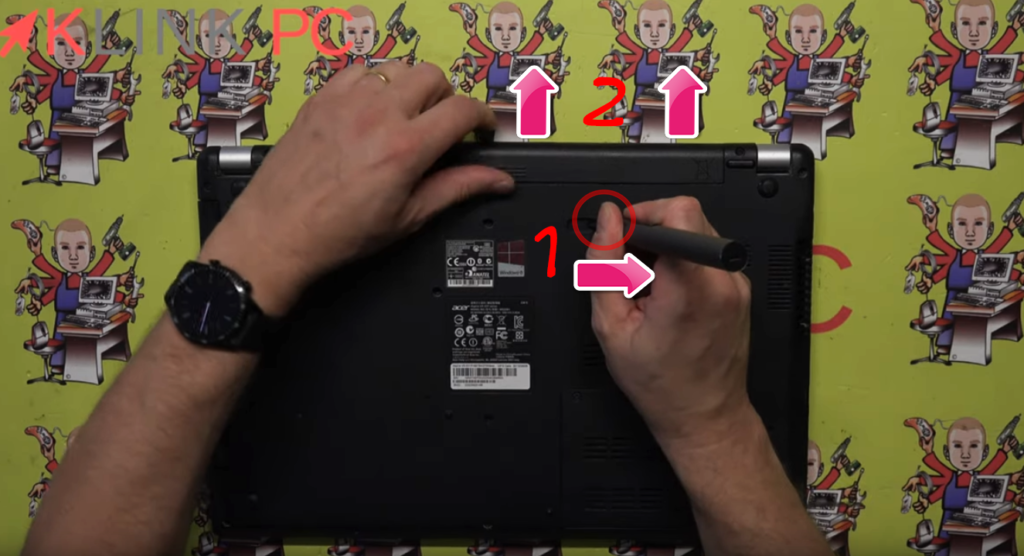
Retrait de la trappe arrière
On va enlever la trappe à barrettes mémoires en dévissant les deux vis.
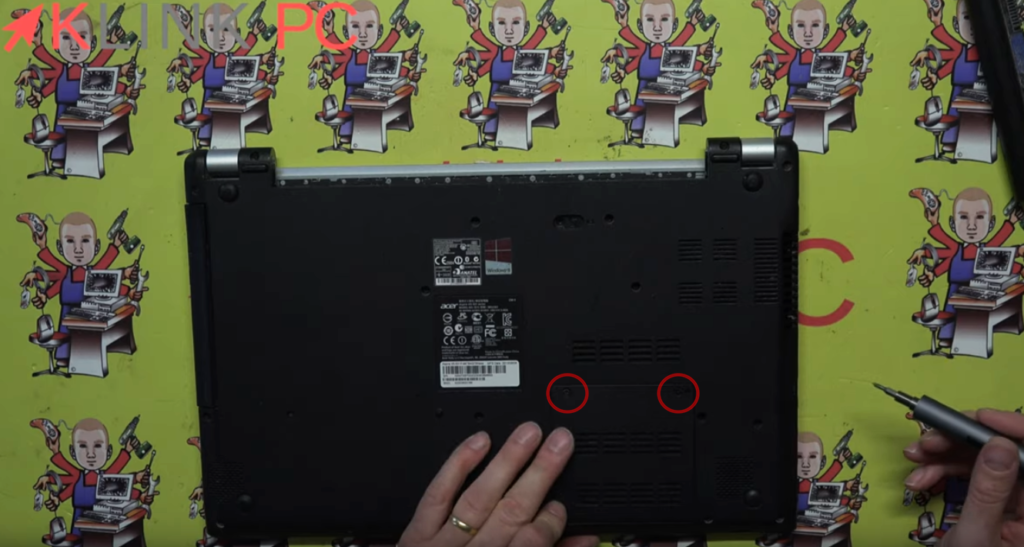
A l’aide d’un outil, on va écarter les parties plastiques.
Retrait des barrettes mémoires (facultatif)
On voit ici les deux logements de barrettes mémoires.
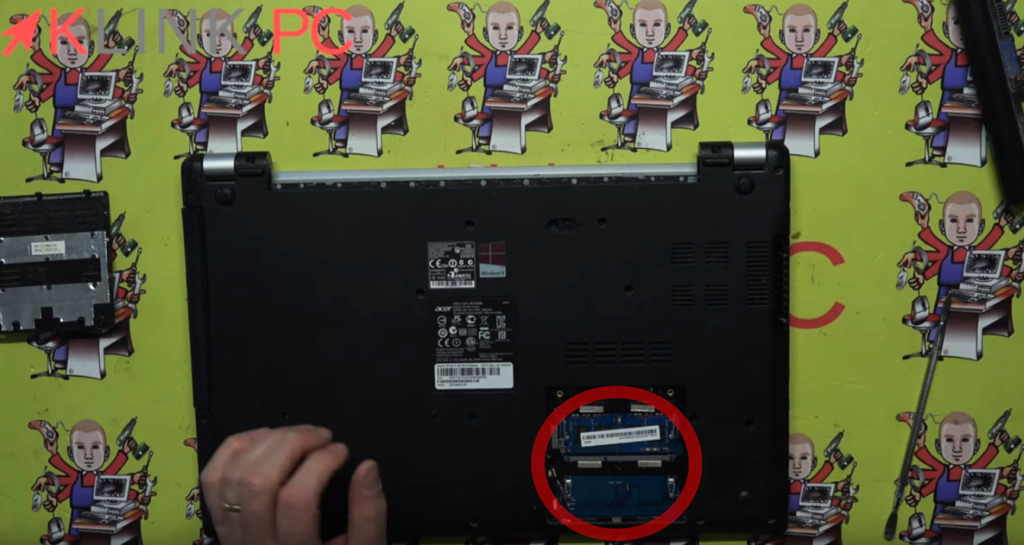
Pour les retirer, il suffira d’écarter les pattes sur les côtés et on peut retirer la barrette mémoire.
Pour la remettre, on la met à 45 degrés et on la clipse.
Retrait des vis arrière
Ensuite, on va défaire toutes les vis de la partie plastique arrière.
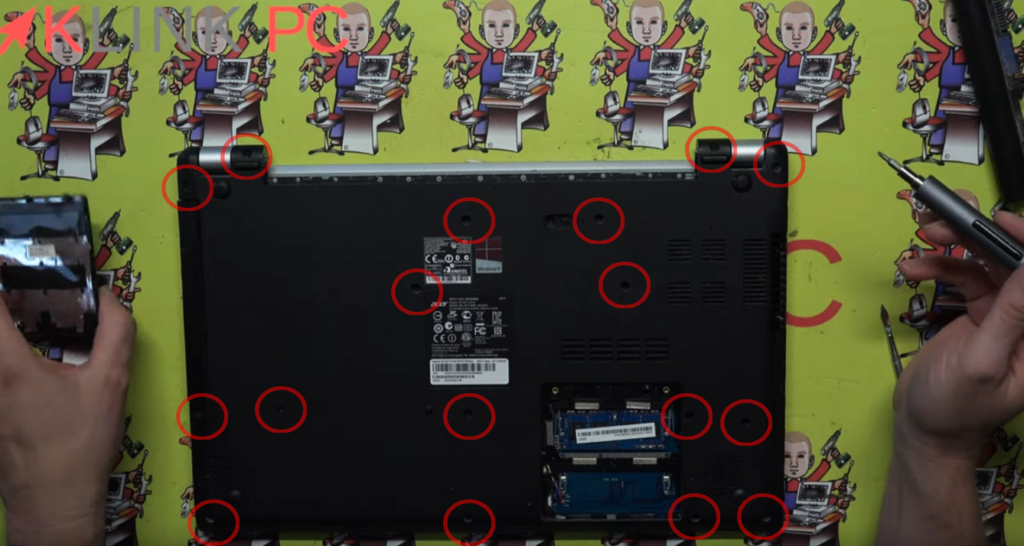
Une fois toutes les vis retirées, on retourne le PC et on va soulever cette partie plastique de devant, c’est-à-dire le clavier.
Retrait du clavier
Le plus dur est d’attraper un endroit du clavier et après on peut le déclipser facilement à l’aide de l’outil achetable sur ma boutique.

On ne tire pas dessus car il y a la connectique du clavier dessous.

On va pousser ici le connecteur afin de pouvoir retirer le clavier.
Retrait des vis sous le clavier
Ensuite il y a des vis à retirer sous le clavier qu’on va retirer.

Il y a le bouton d’allumage (1) qu’on déconnecte en soulevant le connecteur également.
Puis le lecteur CD (2) qu’on retire après avoir tout dévissé.
Enfin, on va débrancher la connectique du pavé tactile (3).

Retrait des parties plastiques
Une fois toutes les vis enlevées sur cette partie, on va mettre le PC sur la tranche et on va déclipser les deux parties plastiques.

On peut s’aider de l’outil de démontage afin d’écarter plus facilement les parties plastiques.

De cette façon, la partie supérieure se retire et ici on voit le pavé tactile.
Retrait des composants
Nous voilà sur la carte mère et l’accès au disque dur.

Pour le retirer, on le soulève et on détache le connecteur SATA.

On a la connectique LCD (1) qu’on enlève en soulevant le scotch.
Puis il y a la carte wifi (2) avec les antennes à dé-scotcher afin de pouvoir les dégager et on oublie pas de matérialiser le câble noir pour faciliter le remontage.
Ensuite on va retirer la carte wifi en dévissant la vis qui la maintient.
Ici on retire la carte (3) en enlevant la vis et en tirant légèrement sur la droit pour la déclipser.
Avant de retirer la carte mère, on va enlever la vis ici qui la maintient à gauche.
De ce côté, on va déconnecter le son.
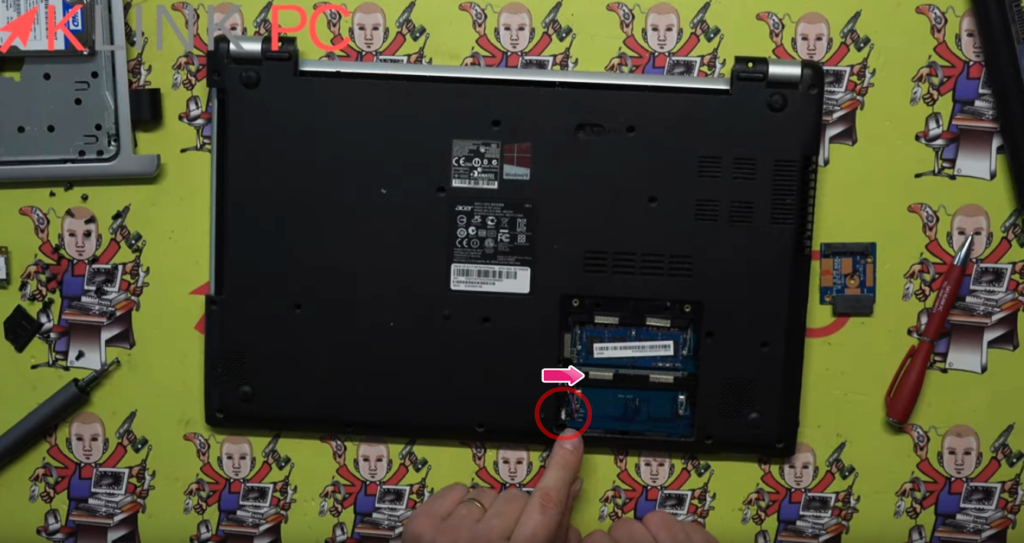
Il s’agit d’un petit connecteur donc on peut s’aider d’un outil pour le sortir de son emplacement.
Retrait de la carte mère
Maintenant, on peut sortir et retourner la carte mère.

On voit ici l’alimentation pour le chargement de la batterie qu’on va déconnecter.

Il y a le connecteur d’alimentation (1) qu’on peut défaire, puis l’alimentation du ventilateur (2), tout le système de refroidissement (3),
et enfin la pile du BIOS (4).
Conclusion
Voilà pour ce qui est du démontage de ce PC portable Acer V5-531P.
Pour le remontage, il faudra procéder en sens inverse.
J’espère que cet article vous aura été utile.
Merci d’avoir lu l’article en entier et n’hésitez pas à laisser un commentaire.
À bientôt!
Voir tous les articles de démontage PC : https://blog.klink-pc.fr/category/tutos/demontage-de-pc-portable/




